Nisan ayında güncellendi 2024: Optimizasyon aracımızla hata mesajları almayı bırakın ve sisteminizi yavaşlatın. şimdi al Bu bağlantıyı
- Indirin ve yükleyin onarım aracı burada.
- Bilgisayarınızı taramasına izin verin.
- Araç daha sonra Bilgisayarını tamir et.
Günümüzde, giderek daha fazla ücretsiz bulut tabanlı çözüm piyasaya çıktığından, herkes Microsoft Office paketine bağlı değil. PowerPoint sunuları oluşturmaya alışkın olabilirsiniz, ancak Google Slaytlar'ın ücretsiz bir sunum platformu sunduğunu biliyor muydunuz? Bugün, bir sonraki Google Slaytlar sunumunuza ses eklemek için bu basit geçici çözümü inceleyeceğiz.
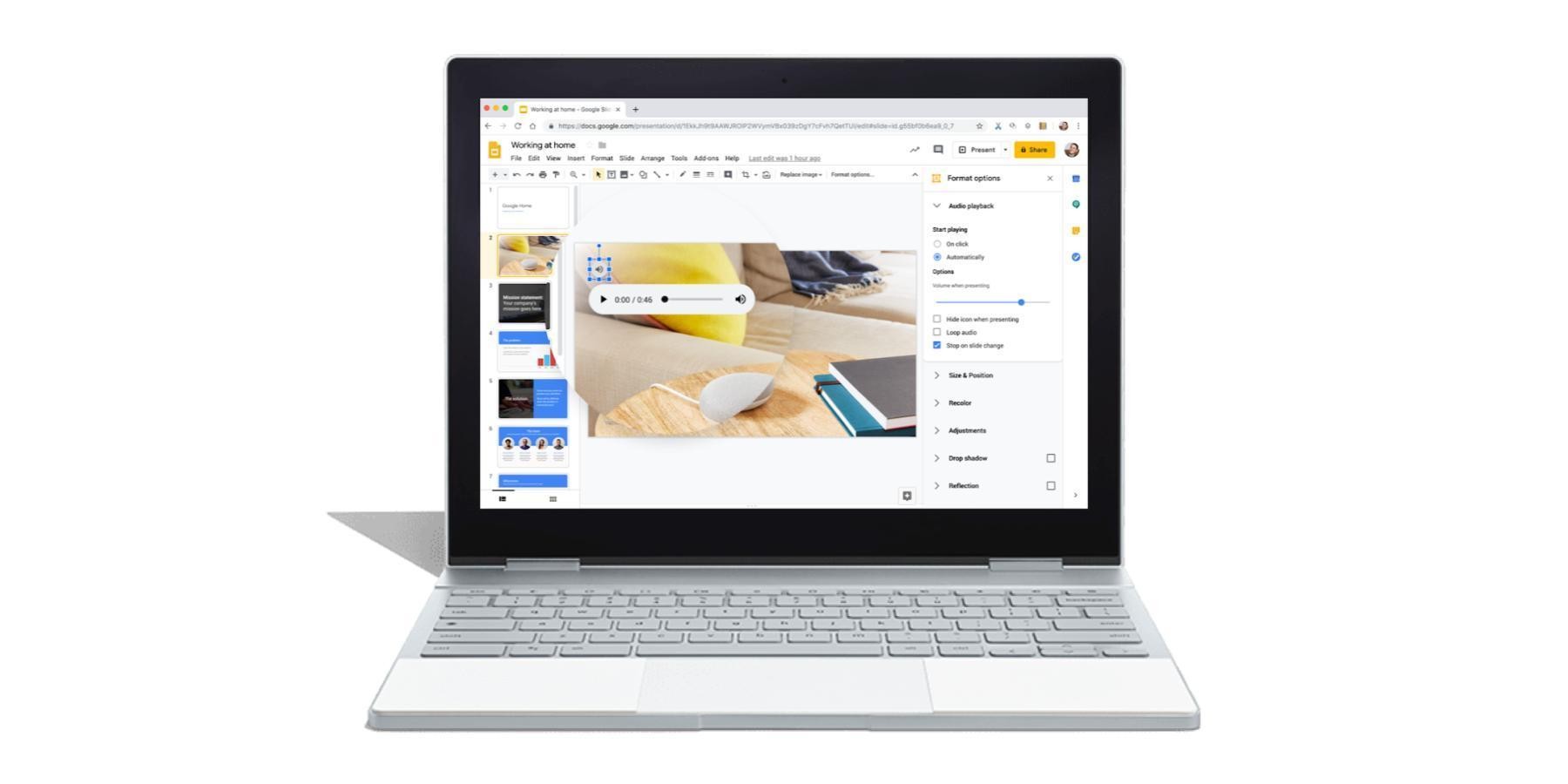
Varsayılan olarak, slaytlar ses dosyalarını desteklemez ancak bu çözümle Spotify veya Soundcloud gibi çevrimiçi ses hizmetlerinden veya hatta bir YouTube videosundan parçalar kaydedebilirler. Hemen başlayalım.
Sunumlarda Sesin Önemi
Ses, sunumlarınızı özellikle slayt gösterilerinin sonsuz bir döngüde gözetimsiz yayınlandığı bir bilgi kulübesinde canlandırabilir. Kısa bir süre önce Microsoft PowerPoint veya Keynote’tan Google Slaytlar’a geçtiyseniz, Google Slaytlar’da eksik olabileceğiniz önemli bir özellik sestir.
Açılış Konuşması ve PowerPoint, bir sunuma ses eklemeyi çok daha kolaylaştırır. Sunum boyunca arka planda çalınan MP3 müzik dosyalarını entegre edebilir veya her slaydın zamanlamasıyla senkronize edilmiş kendi sesli notunuzu kaydedebilirsiniz.
Google Slaytlar için ses formatı seçenekleri
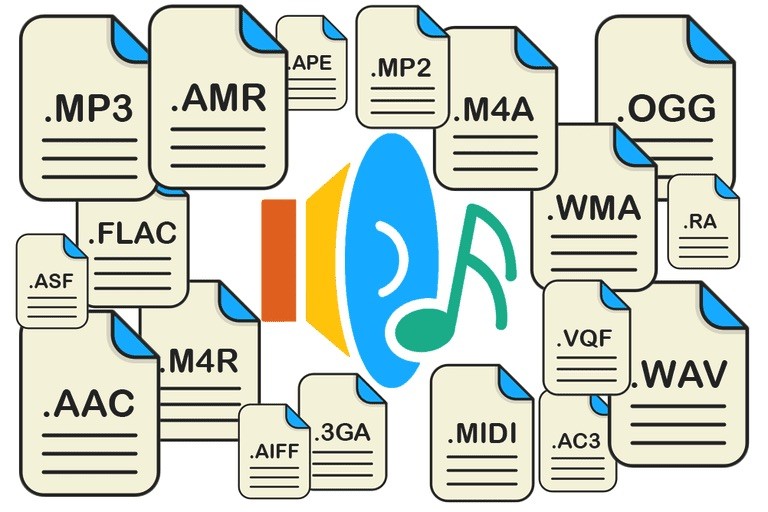
Ses dosyanızda slayda eklendikten sonra yapabileceğiniz bazı değişiklikler vardır.
Bu, videolar için gördüğünüz seçeneklere benzer.
Hoparlör simgesi seçildiğinde (mavi çubuklarla), tıklayıp istediğiniz konuma sürükleyebilirsiniz.
Ayrıca araç çubuğundan FORMAT SEÇENEKLERİ'ni tıklayabilirsiniz. (Bu içerik menüsü yalnızca nesne seçildiğinde görüntülenir.)
Bazı oynatma seçenekleri sunan bir yan menü görünecektir.
Google Slaytlara Sesli Seslendirme ve Müzik Nasıl Eklenir
Kendi ses dosyanızı Google Slaytlara nasıl ekleyebilirim?
Kendi ses dosyanızı veya sunumunuzda kullanabileceğiniz başka bir ses dosyasını kullanmayı tercih ediyorsanız, MP3 ve WAV ses dosyalarınızı MP4 video formatına dönüştürün. Ses dosyanız daha sonra videoya dönüştürüldüğünde, Google Slaytlara ses eklemek kolaydır.
Başlamadan önce, kendi ses dosyanızı kaydettiğinizden veya ücretsiz bir ses dosyası indirdiğinizden emin olun.
Nisan 2024 Güncellemesi:
Artık bu aracı kullanarak, sizi dosya kaybına ve kötü amaçlı yazılımlara karşı koruma gibi bilgisayar sorunlarını önleyebilirsiniz. Ek olarak, bilgisayarınızı maksimum performans için optimize etmenin harika bir yoludur. Program, Windows sistemlerinde oluşabilecek yaygın hataları kolaylıkla düzeltir - mükemmel çözüm parmaklarınızın ucundayken saatlerce sorun gidermeye gerek yoktur:
- 1 Adım: PC Onarım ve Doktoru İndirme Aracı'nı indirin (Windows 10, 8, 7, XP, Vista - Microsoft Altın Sertifikalı).
- 2 Adımı: “Taramayı Başlat”PC sorunlarına neden olabilecek Windows kayıt defteri sorunlarını bulmak için.
- 3 Adımı: “Hepsini tamir et”Tüm sorunları düzeltmek için.
Web tabanlı bir çevrimiçi akış hizmetini kullanarak ses dosyalarını Google Slide’ya ekleyin.
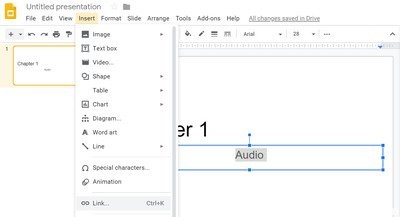
Google Slaytlar sunumunuza müzik eklemenin en kolay yolu, gibi bir çevrimiçi müzik servisinden bir parçaya link vermektir. Spotify, Soundcloud veya Grooveshark.
- Web tarayıcınızda bir Google Slayt sunumu açın ve müzik eklemek istediğiniz slaytı seçin.
- Menüden Ekle> Metin Kutusu'nu seçin veya araç çubuğundaki Metin Kutusu düğmesini tıklayın. Otomatik olarak bir metin kutusu oluşturmak için slaytta herhangi bir yeri tıklayın.
- En sevdiğiniz çevrimiçi müzik servisine erişin, sunumunuzda kullanmak istediğiniz başlığı bulun ve bağlantıyı kopyalamak için servis talimatlarını izleyin.
- Slaydınıza dönün ve parça bağlantısını yeni oluşturduğunuz metin kutusuna yapıştırın.
- Ok aracına tıklayın, metin kutusunu yeniden boyutlandırın ve slayt üzerinde istediğiniz konuma getirin.
- Sununuzu okumak için menüden Görünüm> Göster'i seçin. Sunum görüntülendiğinde, müziği başlatmak için bağlantıya tıklayın. Dosya, siz kapatana kadar tarayıcıda ayrı bir sekmede açılır ve okur.
YouTube videosu ile Google Slaytlara ses dosyaları ekleme
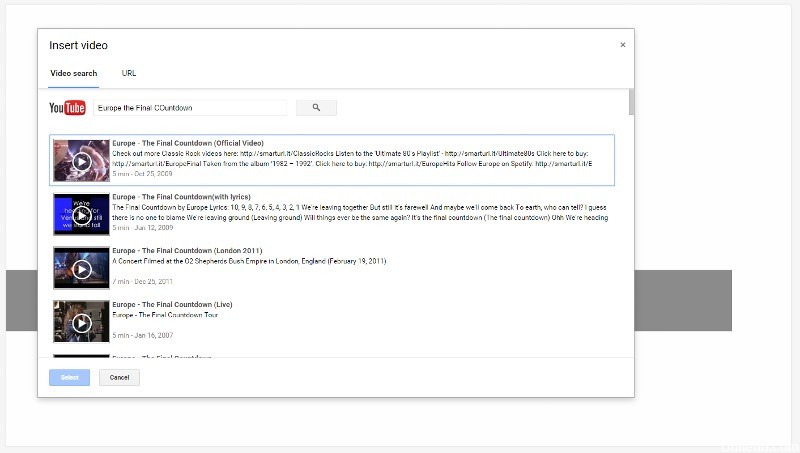
Google slayt ile, YouTube videolarını slaydınıza ekleyebilirsiniz. Bu yöntem gerçek video ekler ve videoyu görüntünün arkasına gizleyerek veya küçük simgede yeniden boyutlandırarak slaytta ses elde edebilirsiniz, böylece izleyicilerinizin dikkatini dağıtmaz. YouTube videosunu Google slayt gösterinize entegre etmek için aşağıdaki adımları izleyin.
- Tarayıcınızı başlatın ve YouTube'a gidin.
- Video isteğinizi YouTube arama kutusuna yazın.
- Slaydınıza yerleştirmek istediğiniz videoyu tıklayın ve URL bağlantısını panoya kopyalamak için Kopyala'yı seçin.
- Google Slayt'ı aç
- Sunumunuzu seçin ve ses eklemek istediğiniz slayta gidin.
- Ekle'ye gidin ve açılır menüden Video'yu seçin. Video ekle yeni bir pencere açılır.
- YouTube URL'sine yapıştırın, YouTube URL bağlantısını ekleyin ve ardından Seç düğmesini tıklayın.
- Düzenlemeden sonra slaytınızda videonun küçük resmi görünecektir.
https://www.experts-exchange.com/articles/18483/Audio-in-Google-Slides.html
Uzman İpucu: Bu onarım aracı, depoları tarar ve bu yöntemlerden hiçbiri işe yaramadıysa, bozuk veya eksik dosyaları değiştirir. Sorunun sistem bozulmasından kaynaklandığı çoğu durumda iyi çalışır. Bu araç, performansı en üst düzeye çıkarmak için sisteminizi de optimize eder. tarafından indirilebilir Burayı tıklatarak

CCNA, Web Geliştirici, PC Sorun Giderici
Ben bir bilgisayar tutkunuyum ve pratik bir IT Professional'ım. Bilgisayar programlama, donanım sorunlarını giderme ve onarım konularında yıllarca deneyimim var. Web Geliştirme ve Veritabanı Tasarımı konusunda uzmanım. Ayrıca Ağ Tasarımı ve Sorun Giderme için CCNA sertifikam var.

